[ad_1]
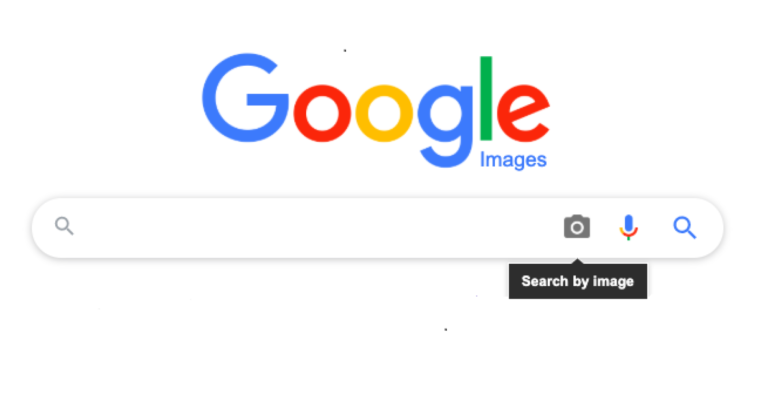
有无数种方式 Google使我们的生活更轻松,尤其是在研究方面。
案例:反向 图片搜寻。
上载几乎所有图片,Google会告诉您它的内容,出现的位置,甚至提供相似的图像。
无论您是要跟踪图像的原始来源,正在寻找侵犯自己图像的版权,还是想查找有关照片的更多信息,反向图像搜索都非常方便。
尽管在台式机上比在移动设备上直观得多,但是您可以从任何一个撤消图像搜索。
请继续阅读,以确切地了解如何使用计算机或移动设备在Google上按照反向说明进行反向图片搜索。
如何使用桌面在Google上进行反向图像搜索
1.在兼容的浏览器上打开Google
反向图像搜索可在Safari,Firefox和Chrome上运行。
访问浏览器后,打开Google图片。
2.上传您的图片
如果您在网上找到要查找的图像,则进行反向搜索之前的一种选择是将其保存到桌面。
然后,在打开Google图片后,转到搜索栏的右侧,然后单击相机图标。
通过将图片拖放到搜索区域或从桌面加载文件来上传图片。
注意:一次只能搜索一张图像。
3.上载带有照片的URL
如果图片没有保存到桌面上,您也可以再次单击Google图片的相机图标以粘贴图片的URL。
要获取照片的网址,请用鼠标右键单击图片,然后选择“在新标签页中打开图片”选项。
突出显示网站搜索栏中的URL,同时按住“ command”和“ C”键以复制文本。
然后,点击“粘贴图片网址”标签。
将复制的URL插入可用空间。
4.探索您的结果
单击“搜索”后,您将在页面顶部看到上传的照片以及一些建议的关键字。
在图片旁边,Google还会告诉您是否有其他尺寸的图片可供您下载。
从那里,您可以浏览包含照片的类似图像或网站。
如何在移动设备上使用Chrome应用在Google上进行反向图片搜索
1.在Chrome应用中打开Google图片
如果您要从互联网上提取图片,则使用该应用程序是在手机上使用反向图片搜索的一种简便方法。
打开您的Chrome应用,然后打开Google Image Search。
2.搜索您的图片
在搜索栏中输入您要查找的图像,然后单击“输入”。
将会出现照片列表。
点击您想要的图像。
3.选择“在Google中搜索此图片”
在手机上打开图像后,单击并按住图片。
将出现一个下拉菜单,其中包含多个选项。
点击底部的标签,“在Google上搜索此图片”。
4.探索您的结果
将会在Chrome中打开一个新标签,向您显示图片的其他位置以及可用的其他尺寸。
如何在浏览器中使用Google进行反向图像搜索
1.在网络浏览器中打开Google图片
在手机上进行反向搜索的最简单方法是如上所述下载Chrome应用程序,但是可以在浏览器中进行此操作。
当然,第一步是在浏览器中打开Google图片。
2.摆脱您的移动视图
您会注意到,一旦在手机上拉起Google图片,便无处可搜索图片。
要获得该功能,请将网站设置更改为桌面视图。
点击搜索栏左上角的双“ AA”图标。
在下拉菜单上选择“请求桌面网站”,选择第三个选项。
这将使屏幕看起来像传统上在计算机上看到的Google浏览器。
3.上传图片
点击Google图片搜索栏右侧的相机图标,浏览反转的图片。
当您单击按钮时,将出现两个选项:“粘贴图像URL”和“上传图像”。
如果将图像上传到相机胶卷上,请选择“上传图像”,单击“图片库”,然后选择您的图片。
然后浏览器将为您上传照片。
上传文件时,您还可以选择拍照或浏览以前的文档或屏幕截图。
或者,粘贴图片网址
如果您的手机上没有保存图片,请选择“粘贴图片网址”标签。
要获取图片的URL,请在浏览器中打开图片,按住图片并选择“复制”。
之后,将您的URL粘贴到URL上载选项卡中。
4.探索您的结果
上传图像和URL后,单击搜索图标。
该网站将为您显示相关搜索,其他可用图像尺寸以及具有相同图片的网站。
结论
在Google上进行反向图片搜索非常简单。
尽管如此,如果您一路走来(尤其是在移动设备上)遇到麻烦,最好还是快速参考一下。
现在您知道如何进行反向图像搜索,请查阅有关以下内容的便捷指南 创造性地利用Google图片搜索来提高流量和获取链接。
图片积分
特色图片:作者截图,2019年11月
作者截取的所有屏幕截图,2019年11月
